Ein Fehler in #Value! In Excel gibt normalerweise in der Formel ein Typfehlanpassungsproblem an. 1. überprüfen Sie, ob die Datentypen in der Formel übereinstimmen, z. B. den Betrieb von Text und Zahlen oder das Datumsformat nicht einheitlich. 2. Verwenden Sie die Funktion isNumber () oder iSText (), um den Zellinhalt zu überprüfen und Value () oder text () zu verwenden, um den Datentyp zu konvertieren. 3. Handeln Sie versteckte R?ume oder Sonderzeichen, die durch TRIM (), Clean () und exact () gel?st werden k?nnen; 4. Vermeiden Sie eine unbeabsichtigte Inhaltsst?rung, die durch Bezugnahme auf die gesamte Spalte verursacht wird, den Referenzbereich begrenzen oder iReerror () zum Filtern illegaler Werte verwenden. Befolgen Sie diese Schritte, um die meisten #Value zu beheben! Fehler k?nnen effektiv aufgel?st werden.

Ein Fehler in #Value! In Excel gibt normalerweise in der Formel ein Typfehlanpassungsproblem an. Sie versuchen beispielsweise, mathematische Operationen in Text und Zahlen auszuführen oder auf den falschen Datentyp zu verweisen. Obwohl dieses Problem üblich ist, ist es nicht schwierig, die Fehlerbehebung zu beheben, solange Sie Ihre Ideen kl?ren.

überprüfen Sie, ob die Datentypen in der Formel übereinstimmen
WERT! Der h?ufigste Grund für Fehler ist, dass inkompatible Datentypen in der Formel gemischt werden. Beispielsweise verwenden Sie Text zur Teilnahme zus?tzlich, Subtraktion, Multiplikation und Teilung sowie inkonsistente Datumsformate.
- Wenn Sie einfache Formeln wie
=A1 B1verwenden und A1 ein Text wie "ABC" ist und B1 eine Zahl ist, tritt ein Fehler auf. - Dieser Fehler wird auch ausgel?st, wenn einer der Zellen bei der Berechnung des Datums nicht das Standarddatumformat ist.
L?sung:

- Verwenden Sie
ISNUMBER()oderISTEXT()um zuerst den Zellinhalt zu überprüfen - Verwenden Sie
VALUE()um Text zu konvertieren, der wie eine Zahl in eine Zahl aussieht - Verwenden Sie
TEXT()um Zahlen in ein Textformat umzuwandeln, um Konflikte zu vermeiden
Sehen Sie, ob es versteckte R?ume oder Sonderzeichen gibt
Manchmal kann man das Problem nicht sehen, aber es existiert. Beispielsweise k?nnen Daten, die aus externen Systemen kopiert werden, einige unsichtbare Zeichen enthalten, wie z. B. R?ume mit voller Breite, Linienbrüche und sogar versteckte Zitate.
Diese Situation ist besonders anf?llig für Fehler bei der Verwendung VLOOKUP oder MATCH . Obwohl der Wert gleich aussieht, tritt ein Fehler aufgrund einer Raumfehlanpassung auf.
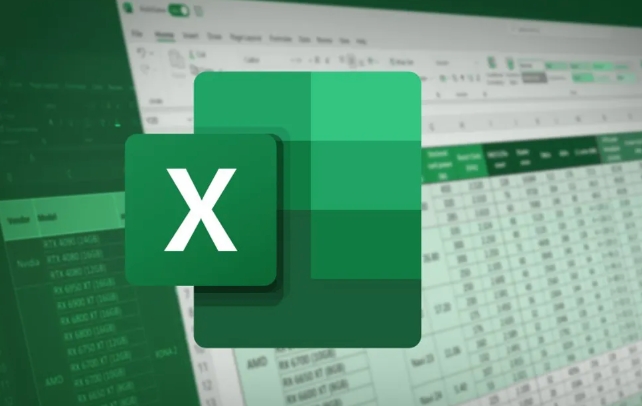
Wie geht es damit um?
- Versuchen Sie
TRIM(), um zus?tzliche R?ume zu entfernen - Verwenden Sie
CLEAN(), um unsichtbare Steuerzeichen zu l?schen - Verwenden Sie
EXACT()um zu überprüfen, ob die beiden Texte genau gleich sind
Gibt es unerwartete Inhalte in dem von der Formel verwiesenen Bereich?
Wenn Sie Array-Formeln oder -Funktionen (z. B. SUMPRODUCT , INDEX-MATCH ) verwenden, verweist versehentlich eine ganze Spalte (z. B. a: a), auch wenn eine Textzelle darin enthalten ist, kann sie die gesamte Formel zum Absturz bringen.
Zum Beispiel:
= Sumprodukt ((A1: A100)*(B1: B100))
Wenn eine Zelle in Spalte A ein Text ist, ist das gesamte Ergebnis #Value!
Vorgeschlagene Praktiken:
- Versuchen Sie zu vermeiden, auf ganze Spalten zu verweisen, und ein Begrenzungsumfang ist sicherer
- Wickeln Sie es mit
IFERROR()ein, um die Fehlerverbreitung zu verhindern - Oder verwenden
--ISNUMBER(A1:A100), um illegale Werte zu filtern
Grunds?tzlich diese h?ufigen Gründe und Behandlungsmethoden. #Value in Excel! Obwohl es ?rgerlich aussieht, müssen Sie die meiste Zeit nur den Typ und die Quelle der Eingabedaten Schritt für Schritt überprüfen, aber Sie k?nnen den Kern des Problems finden.
Das obige ist der detaillierte Inhalt vonSo reparieren Sie #Value! Fehler in Excel. Für weitere Informationen folgen Sie bitte anderen verwandten Artikeln auf der PHP chinesischen Website!

Hei?e KI -Werkzeuge

Undress AI Tool
Ausziehbilder kostenlos

Undresser.AI Undress
KI-gestützte App zum Erstellen realistischer Aktfotos

AI Clothes Remover
Online-KI-Tool zum Entfernen von Kleidung aus Fotos.

Clothoff.io
KI-Kleiderentferner

Video Face Swap
Tauschen Sie Gesichter in jedem Video mühelos mit unserem v?llig kostenlosen KI-Gesichtstausch-Tool aus!

Hei?er Artikel

Hei?e Werkzeuge

Notepad++7.3.1
Einfach zu bedienender und kostenloser Code-Editor

SublimeText3 chinesische Version
Chinesische Version, sehr einfach zu bedienen

Senden Sie Studio 13.0.1
Leistungsstarke integrierte PHP-Entwicklungsumgebung

Dreamweaver CS6
Visuelle Webentwicklungstools

SublimeText3 Mac-Version
Codebearbeitungssoftware auf Gottesniveau (SublimeText3)

Hei?e Themen
 1597
1597
 29
29
 1487
1487
 72
72
 Warum verwenden Microsoft -Teams so viel Speicher?
Jul 02, 2025 pm 02:10 PM
Warum verwenden Microsoft -Teams so viel Speicher?
Jul 02, 2025 pm 02:10 PM
MicrosoftTeamSuSalotofMemoryPrimalBecauseitisBuiltonelectron, das Multiplechrom-basiertes ProcessesfordifferentFeatureSlikechat, Videocalls und BackgroundSyncing.1.eachfunctionSlikeAseParatebrowsertab, Erh?hung der Erh?hung der Erh?hung der Erh?hung der Erh?hung, Zunahme von
 5 neue Microsoft Excel -Funktionen, die Sie im Juli 2025 ausprobieren k?nnen
Jul 02, 2025 am 03:02 AM
5 neue Microsoft Excel -Funktionen, die Sie im Juli 2025 ausprobieren k?nnen
Jul 02, 2025 am 03:02 AM
Schnelle Links lassen Copilot bestimmen, welche Tabelle zu Manipu ist
 Was ist das Besprechungszeitlimit für die kostenlose Version der Teams?
Jul 04, 2025 am 01:11 AM
Was ist das Besprechungszeitlimit für die kostenlose Version der Teams?
Jul 04, 2025 am 01:11 AM
MicrosoftTeams'FreeversionLimitsMeetingstoppo60Minutes.1.ThisappliestomeetingswithexternalParticipantorororwithinanorganization.2.DelimitdoesnotaffektinternalmeetingswhereallsareSresthesameorganisierung
 Wie benutze ich Microsoft -Teams?
Jul 02, 2025 pm 02:17 PM
Wie benutze ich Microsoft -Teams?
Jul 02, 2025 pm 02:17 PM
Microsoft Teams ist nicht kompliziert zu verwenden, Sie k?nnen mit dem Mastering der Grundvorg?nge beginnen. Um ein Team zu erstellen, k?nnen Sie auf die Registerkarte "Team" klicken → "Verbinden Sie das Team" → "Team erstellen", füllen Sie die Informationen aus und laden Sie Mitglieder ein. Wenn Sie eine Einladung erhalten, klicken Sie auf den Link zum Beitritt. Um ein neues Team zu erstellen, k?nnen Sie sich dafür entscheiden, ?ffentlich oder privat zu sein. Um das Team zu verlassen, k?nnen Sie mit der rechten Maustaste klicken, um "Team Leave Team" auszuw?hlen. Die t?gliche Kommunikation kann auf der Registerkarte "Chat" initiiert werden, klicken Sie auf das Telefonsymbol, um Sprach- oder Videoanrufe zu t?tigen, und das Meeting kann über die Schaltfl?che "Konferenz" auf der Chat -Oberfl?che initiiert werden. Der Kanal wird für klassifizierte Diskussionen verwendet, unterstützt das Datei-Upload, die Zusammenarbeit mit mehreren Personen und die Versionskontrolle. Es wird empfohlen, wichtige Informationen auf der Registerkarte Kanaldatei als Referenz zu platzieren.
 So gruppieren Sie sich nach Monat in Excel Pivot -Tabelle
Jul 11, 2025 am 01:01 AM
So gruppieren Sie sich nach Monat in Excel Pivot -Tabelle
Jul 11, 2025 am 01:01 AM
Wenn Sie nach Monat in Excel Pivot-Tabelle gruppieren, müssen Sie sicherstellen, dass das Datum korrekt formatiert ist, dann die Pivot-Tabelle einfügen und das Datumfeld hinzufügen und schlie?lich mit der rechten Maustaste auf die Gruppe "Monat" klicken. Wenn Sie auf Probleme sto?en, prüfen Sie, ob es sich um ein Standarddatumformat handelt und der Datenbereich angemessen ist, und passen Sie das Zahlenformat an, um den Monat korrekt anzuzeigen.
 So reparieren Sie Autosave in Microsoft 365
Jul 07, 2025 pm 12:31 PM
So reparieren Sie Autosave in Microsoft 365
Jul 07, 2025 pm 12:31 PM
Schnelle Links überprüfen Sie den Autosave -Status des Dateis.
 So ?ndern Sie Outlook in Dark Thema (Modus) und schalten Sie es aus
Jul 12, 2025 am 09:30 AM
So ?ndern Sie Outlook in Dark Thema (Modus) und schalten Sie es aus
Jul 12, 2025 am 09:30 AM
Das Tutorial zeigt, wie man den hellen und dunklen Modus in verschiedenen Outlook -Anwendungen umschaltet und wie ein wei?es Lesebereich in schwarzem Thema bleibt. Wenn Sie h?ufig sp?t in der Nacht mit Ihrer E -Mail arbeiten, kann der Dark -Modus von Outlook die Augenbelastung verringern und
 So wiederholen Sie auf jeder Seite Headerreihen beim Drucken von Excel
Jul 09, 2025 am 02:24 AM
So wiederholen Sie auf jeder Seite Headerreihen beim Drucken von Excel
Jul 09, 2025 am 02:24 AM
Verwenden Sie die Funktion "Top -Title -Zeile", um die sich wiederholenden Header pro Seite einzurichten. Spezifische Schritte: 1. ?ffnen Sie die Excel -Datei und klicken Sie auf die Registerkarte "Seitenlayout". 2. Klicken Sie auf die Schaltfl?che "Title". 3. W?hlen Sie im Popup-Fenster "Top-Titelzeile" und w?hlen Sie die zu wiederholende Zeile (z. B. Zeile 1). 4. Klicken Sie auf "OK", um die Einstellungen auszufüllen. Zu den Hinweisen geh?ren: Nur sichtbare Effekte beim Druckvorschau oder beim tats?chlichen Druck, vermeiden Sie die Auswahl zu viele Titelzeilen, um die Anzeige des Textes zu beeinflussen. Verschiedene Arbeitsbl?tter müssen separat festgelegt werden. ExcelOnline unterstützt diese Funktion nicht, erfordert eine lokale Version, die Mac -Versionsvorgang ist ?hnlich, aber die Schnittstelle ist geringfügig unterschiedlich.




